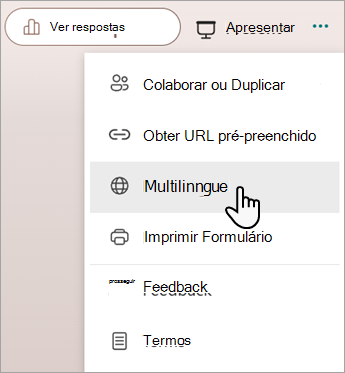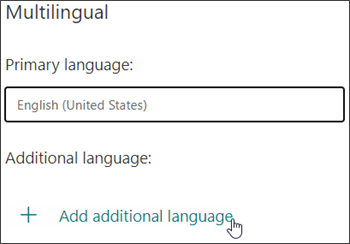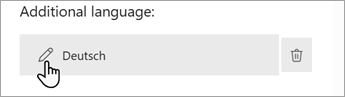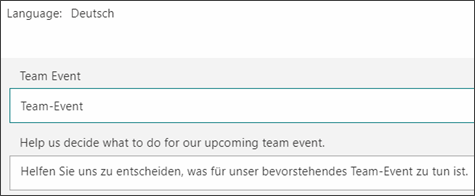Sugestão: Saiba mais sobre o Microsoft Forms ou comecehttps://forms.office.com imediatamente, criando um inquérito, questionário ou votação. Pretende ter ferramentas de imagem corporativa mais avançadas, tipos de perguntas e análises de dados? Experimente Dynamics 365 Customer Voice.
Com o suporte de vários idiomas no Microsoft Forms, pode criar um formulário ou inquérito no seu próprio idioma e, em seguida, permitir que o seu público responda no seu idioma preferido. Quando receber respostas, estas serão armazenadas num único formulário que se encontra no seu idioma predefinido.
Adicionar idiomas e traduzir
-
Selecione o formulário ao qual pretende adicionar idiomas e selecione Mais definições de formulário
-
Em Idioma Adicional, selecione
Pode procurar um idioma ou percorrer a lista de idiomas para adicionar o idioma pretendido.
Nota: Um único formulário pode suportar até 11 idiomas, incluindo o seu idioma principal.
-
Paire o cursor sobre o idioma adicionado e clique no ícone de lápis Editar idioma .
-
Selecione a secção de título para iniciar a tradução.
-
Selecione a caixa de texto abaixo do título e traduza o texto acima da mesma. Faça também isto para as perguntas no seu formulário.
-
Selecione Anterior quando terminar a tradução.
O que os participantes verão
Depois de enviar o seu formulário, os participantes receberão o formulário no respetivo idioma predefinido (se tiver adicionado esse idioma e traduzido no seu formulário).
Receber várias respostas de idioma num único formulário
Quando seleciona a ligação Mais Detalhes em cada pergunta, verá uma coluna de idioma para ver como cada grupo de idiomas respondeu. Quando vê os resultados no Excel, esta coluna de idioma também será apresentada no seu livro.
Feedback sobre o Microsoft Forms
Queremos saber a sua opinião! Para enviar feedback sobre o Microsoft Forms, aceda ao canto superior direito do seu formulário e selecione Mais definições de formulário